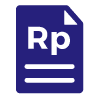Mencetak dokumen di kertas continuous form di Windows 11 sering jadi tantangan tersendiri. Banyak pengguna mengalami hasil cetak yang terpotong, margin tidak pas, atau ukuran kertas tidak terdeteksi. Masalah ini umum terjadi terutama saat menggunakan printer dot matrix yang belum sepenuhnya sinkron dengan sistem operasi terbaru. Artikel ini akan membahas cara setting kertas continuous form di Windows 11 secara lengkap agar hasil cetak kamu sesuai harapan tanpa perlu trial-and-error.

1. Pastikan Printer Sudah Terinstal dengan Benar
Sebelum mengatur ukuran kertas, pastikan printer kamu—terutama jika menggunakan printer dot matrix seperti Epson LX atau LQ—sudah terpasang dengan driver resmi.
Langkah-langkah:
-
Buka menu Start > Settings.
-
Pilih Bluetooth & devices > Printers & scanners.
-
Pastikan printer sudah muncul dalam daftar. Jika belum, klik Add device untuk menambahkan.
Catatan: Gunakan driver dari situs resmi produsen, bukan hanya driver generik bawaan Windows.
2. Buat Ukuran Kertas Custom di Print Server Properties
Windows 11 tidak secara langsung menampilkan opsi ukuran continuous form. Jadi, kamu perlu menambahkan ukuran kertas secara manual lewat Print Server Properties.
Langkah-langkah:
-
Di kolom pencarian Start Menu, ketik Print Management atau buka lewat Control Panel > Devices and Printers.
-
Klik printer apa saja, lalu di bagian atas klik Print Server Properties.
-
Centang Create a new form.
-
Isi nama form, misalnya: Continuous_Form_9.5×11.
-
Masukkan ukuran:
-
Width: 9.5 inci (atau sesuai kebutuhan)
-
Height: 11 inci (atau panjang form yang kamu gunakan)
-
Margin (optional): isi dengan 0.1 atau 0.2 inci jika perlu.
-
-
Klik Save Form, lalu OK.
3. Pilih Ukuran Kertas Custom di Printer Properties
Setelah form dibuat, langkah selanjutnya adalah mengaturnya di pengaturan printer.
Caranya:
-
Kembali ke Settings > Printers & Scanners.
-
Klik nama printer kamu > Printing preferences.
-
Di tab Paper/Quality atau Advanced, cari pengaturan Paper Size.
-
Pilih nama form yang tadi kamu buat (Continuous_Form_9.5×11).
-
Klik Apply, lalu OK.
Jika nama form tidak muncul, ulangi proses pembuatan form dan pastikan panjang serta lebar tidak melebihi batas kemampuan printer.
4. Atur Ukuran Kertas di Aplikasi (Word, Excel, dll)
Pengaturan di Windows belum cukup. Kamu juga harus memilih ukuran kertas yang sesuai di aplikasi yang akan digunakan untuk mencetak.
Langkah-langkah di Word:
-
Buka dokumen.
-
Klik Layout > Size > pilih More Paper Sizes.
-
Di tab Paper, pilih ukuran sesuai form yang telah kamu buat.
-
Atur margin jika perlu.
-
Klik OK.
Di Excel atau aplikasi POS lainnya, langkahnya kurang lebih serupa: cari pengaturan ukuran kertas, dan pastikan memilih ukuran yang sesuai dengan form custom tadi. Untuk mengetahui lebih dalam seputar pengaturan di word, simak artikel berjudul Berikut Cara Setting Kertas Struk dengan Berbekal Aplikasi Word!
5. Lakukan Cetak Percobaan
Langkah terakhir, lakukan test print:
-
Siapkan kertas continuous form di printer (pastikan posisi pinhole sejajar dengan roller).
-
Coba cetak dokumen sederhana (misalnya teks atau form).
-
Periksa apakah kertas berjalan dengan lancar dan hasil cetaknya pas sesuai margin.
Jika hasil cetak tidak rapi atau terpotong, periksa kembali form custom dan margin di pengaturan aplikasi.
Tips Tambahan:
-
Gunakan Printer Dot Matrix: Continuous form paling kompatibel dengan printer jenis ini.
-
Periksa jenis kertas: Apakah 1 ply, 2 ply, atau 3 ply? Jenis ini memengaruhi ketebalan dan panjang kertas.
-
Jangan pakai ukuran kertas sembarangan: Hindari menggunakan ukuran default seperti A4 saat mencetak di continuous form karena bisa memotong isi cetakan.
-
Aktifkan Auto Tear-Off jika printer mendukung, agar posisi cetak selalu konsisten.
Mengatur kertas continuous form di Windows 11 memang butuh langkah ekstra, terutama jika kamu baru migrasi dari versi Windows sebelumnya. Intinya, kamu harus memastikan ukuran kertas dibuat secara manual di Print Server Properties, lalu dipilih di printer dan aplikasi yang digunakan. Dengan mengikuti panduan ini, kamu tidak perlu bingung lagi saat mencetak struk, invoice, atau dokumen lain di kertas continuous form. Pastikan juga printer kamu kompatibel dan ukuran kertas yang dimasukkan sesuai. Jangan lupa untuk selalu uji coba sebelum mencetak dalam jumlah banyak agar hasilnya sesuai harapan.
Butuh Kertas Continuous Form Berkualitas?
Dapatkan kertas continuous untuk keperluan Anda di SIP Paper kami adalah produsen continuous form Multioffice dengan bahan premium. Meski bahan premium, kertas continuous kami ramah lingkungan sehingga aman digunakan. Tersedia berbagai jenis dan ukuran kertas continuous. Yuk, pesan sekarang!
Pabrik & Gudang
Jl. Raya Mastrip Bogangin No. 23 Surabaya – 60223 Jawa Timur – Indonesia
Jam Kantor
Senin – Jumat 08.00 – 16.00
Sabtu 08.00 – 13.00
Minggu / Hari besar libur
Telepon: 031 767 2777
Whatsapp: 087 7555 99777
Email: [email protected]